Szűrő hozzáadása a GIF-hez Windows/Mac/iPhone/Android rendszeren lépésekkel
Szeretné tudni, hogyan lehet fűszerezni a GIF-et szűrő hozzáadásával? Nem kell aggódnia, mert ez a cikk tartalmazza a legtöbbet kiválasztott GIF-szerkesztőt, amelyet asztali számítógépén és telefonján használhat szűrőkhöz. Az itt közölt információk hiteles bizonyítékot szolgáltatnak majd szűrők hozzáadása GIF-hez. Vizsgáljuk meg tovább, milyen GIF-szűrőszoftvert használhat az operációs rendszerén minden további nélkül.
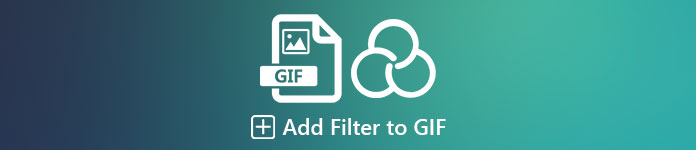
1. rész: Miért kell szűrőt hozzáadnom a GIF-hez?
Ha megosztja a GIF-et az interneten, először szűrőt kell hozzáadnia a GIF-hez a színek javítása érdekében, a testreszabástól függően. Kutatások szerint a szűrt GIF jobban vonzza a közönséget, mint a nem rendelkező GIF. Tehát ha nagy közönséget szeretne vonzani, el kell kezdenie szűrő hozzáadásával minden GIF-hez, amelyet a GIF-szerkesztővel készített. Most, ha fogalma sincs, hogyan adhat hozzá szűrőt a GIF-hez, javasoljuk, hogy olvassa el a teljes cikket.
2. rész: Szűrők hozzáadása a GIF-hez a fenomenális GIF-szerkesztővel Windows és Mac rendszeren [legegyszerűbb módszer]
Video Converter Ultimate a legjobb GIF-szerkesztő, amit láttunk és kiválogattunk a piacon. Ismeretes, hogy egyablakos GIF-szerkesztő, mivel többféle szerkesztési funkciót kínál, például szűrők hozzáadását egy videóhoz vagy GIF-hez. Ezzel az eszközzel nem kell profinak lenned a használatához, de tudod, mi a jó? Néhány érintéssel profi kimenetet kap. Tehát most, ha szűrőt szeretne hozzáadni a GIF-hez, izzadság nélkül követheti az oktatóanyagot.
1. lépés. A GIF-szerkesztő használatához nyomja meg az alábbi letöltés gombot, és válassza ki, hogy melyik operációs rendszert használja. A letöltés után telepítse a szoftvert a telepítési folyamatot követve, majd nyissa meg a szűrő hozzáadásához a GIF-hez.
Ingyenes letöltésWindows 7 vagy újabb verzióhozBiztonságos letöltés
Ingyenes letöltésMacOS 10.7 vagy újabb verzió eseténBiztonságos letöltés
2. lépés. Töltse fel a kívánt GIF-et a gombra kattintva + ikonra a fő felület közepén, de rákattinthat is Fájlok hozzáadása ha akarod; függetlenül attól, hogy a kettő közül választott, ugyanúgy működnek. Keresse meg a .gif fájlt a képernyőn megjelenő asztali mappában, és kattintson a gombra Nyisd ki feltölteni.
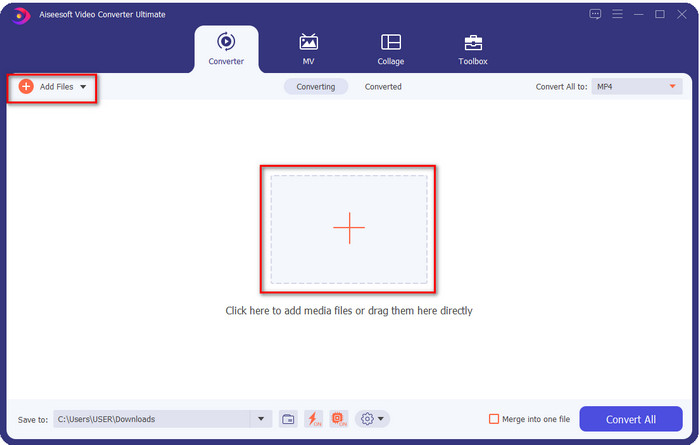
3. lépés Kattints a pálca gombot egy új ablak megnyitásához, és szűrőt ad hozzá a GIF-hez. Menj a Hatások és szűrők alatta, és egy másik szűrőkészletet fog látni, amellyel GIF-je jobban néz ki, mint a weben található többi GIF. Az összes szűrőt egyenként kattintva kipróbálhatja; ha elégedett a szűrővel, kattints rendben hogy sikeresen alkalmazza a szűrőt a GIF-en.
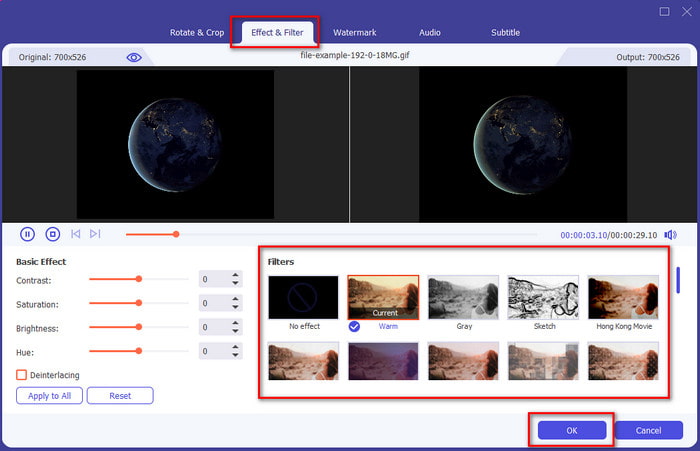
Ha meg szeretné tartani a GIF formátumát, kattintson a gombra Minden konvertálása erre: és keresse meg a GIF formátumot. Válassza ki a kívánt GIF formátumot, és kattintson rá.
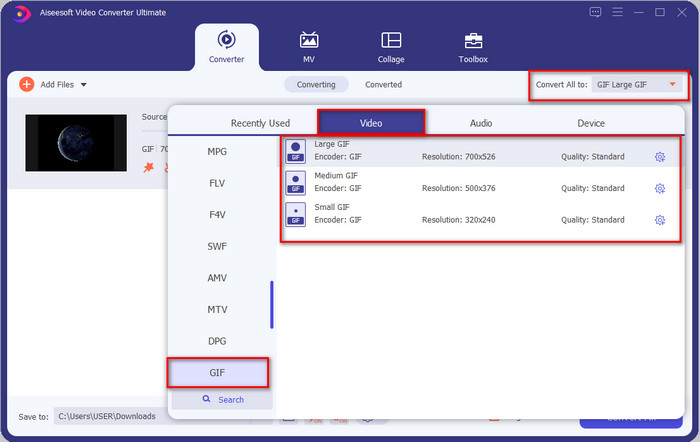
4. lépés A szűrővel ellátott GIF letöltéséhez kattintson a gombra Összes konvertálása gomb. Könnyű nem? A Video Converter Ultimate segítségével szinte mindent megtehet a GIF-pel kapcsolatban anélkül, hogy izzadna.
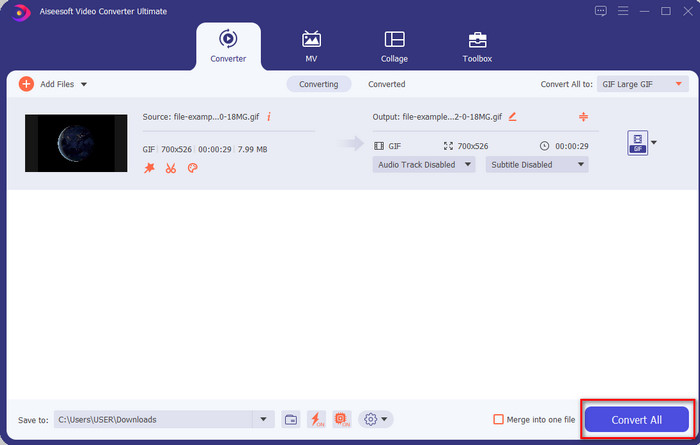
3. rész: Szűrő hozzáadása GIF-hez az Android-eszközökön elérhető GIF Maker-szerkesztővel
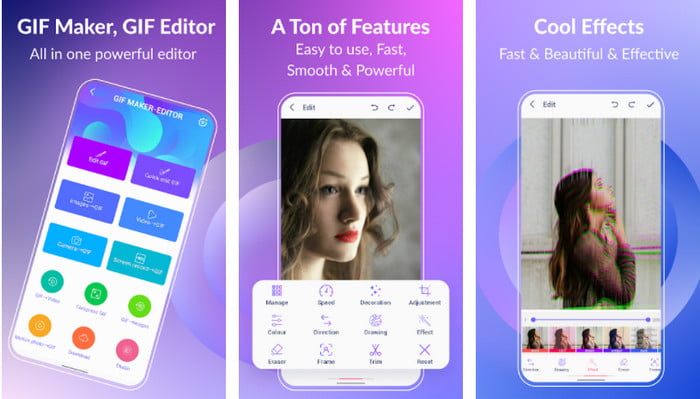
GIF készítő-szerkesztő egy all-in-one eszköz, amelyet letölthet Android-eszközére. Ez az eszköz különböző szűrőket támogat, hogy segítsen gyönyörű GIF létrehozásában. Bár az eszköz kiváló, a hirdetések a semmiből jelennek meg; vigyáznia kell, hogy ne kattintson rájuk. Tehát most itt vannak a lépések az a GIF színszűrő a GIF-eidhez.
1. lépés. Töltse le az eszközt a Play Áruházból, és nyissa meg.
2. lépés. Kattintson a gombra GIF szerkesztése és válassza ki a képtárban található GIF-et.
3. lépés Keresse meg a hatásokat csúszó a beállításokat, majd kattintson rá. Válassza ki a kívánt szűrőt, kattintson a gombra jelölje be ikon, és rendben a GIF mentéséhez.
4. rész: Szűrő alkalmazása GIF-re az iPhone-eszközökön elérhető GIF-készítővel
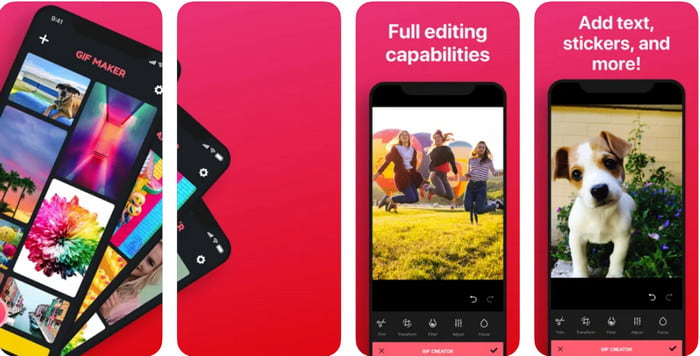
GIF készítő ez az egyablakos GIF-szerkesztő, amelyet letölthet iPhone-jára. Ezzel az eszközzel néhány kattintással létrehozhatja egyéni GIF-jeit. Azonban közvetlenül nem használhat GIF-et, mert a formátum nem támogatott, de kattintson erre a linkre, és tanuljon hogyan konvertálhat GIF-eket élő háttérképté. A GIF élő háttérképté konvertálása után a következő lépéseket követve szűrőt adhat hozzá a GIF-ekhez.
az eszköz ingyenes verziója vízjelet hagy az exportált GIF-ben.
1. lépés. Az alkalmazást ingyenesen letöltheti az App Store-ból.
2. lépés. Nyissa meg az eszközt, kattintson a + ikonra, majd kattintson Válassza az Élő fotó a könyvtárból lehetőséget, és válassza ki a feltölteni kívánt élő fotót.
3. lépés Az élő fotó feltöltése után kattintson a gombra Szűrő, és válassza ki, melyik szűrőt szeretné hozzáadni a GIF-hez. Kattintson a Check gombra a videó alkalmazásához, majd kattintson ismét az ellenőrzésre a fájl exportálásához.
5. rész. GYIK a szűrők GIF-hez való hozzáadásával kapcsolatban
A szűrők befolyásolják a GIF színét?
A színkombináció hatással lesz a GIF-re vagy bármely más adathordozóra, ha hozzáadja a szűrőt. Ezek a szűrők a kívánt színkombináció javítására szolgálnak, ezért ne lepődjön meg, ha a szín sokkal mélyebb vagy világosabb lesz, mint a GIF nyers látványa.
Milyen effektusok érhetők el az Instagramon?
Számos videószűrőt használhatsz az Instagramon, és ha kíváncsi vagy, mik ezek, kattintson erre a linkre, és ismerje meg A 10 legnépszerűbb szűrő az Instagramon.
Készíthetek jó minőségű videót szűrőkön keresztül?
Kiemelheti a videó színeit, hogy jó minőségű legyen. A szűrők azonban csak a videó színeit javítják, az általános minőséget nem. De ha javítani szeretné videója videóminőségét, akkor ezt elolvashatja, és tanulhat hogyan lehet javítani a videó minőségét.
Következtetés
És most, hogy van egy ötletenk, hogyan adhatunk szűrőt a GIF-hez, ki kell próbálnia a fent biztosított eszközöket. Bár az eszközök különböző erősségűek a GIF szűrésében, továbbra is úgy gondoljuk, hogy a Video Converter Ultimate a legjobb szűrőket kínálja, amelyek segítségével nagyszerű szűrt GIF-eket készíthet. Nem csak, hogy ezzel az eszközzel vághat, egyesíthet, vághat, személyes GIF-eket hozhat létre, és még sok mást tehet. Nincs meggyőződve az általunk közölt információkról? Úgy gondoljuk, hogy van egy módja annak, hogy bebizonyítsuk Önnek, hogy ez az eszköz a legjobb választás a GIF szerkesztéséhez: kattintson a fenti letöltés gombra, és kövesse az általunk bemutatott és élvezetes oktatóanyagot!



 Video Converter Ultimate
Video Converter Ultimate Screen Recorder
Screen Recorder


